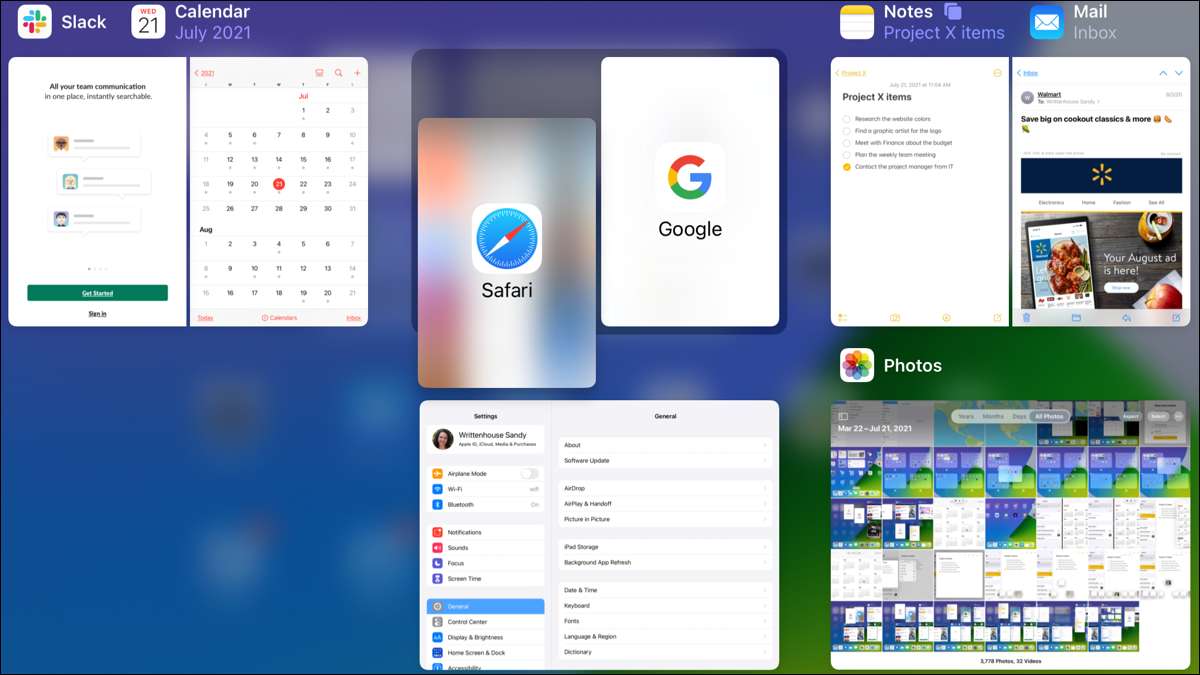
Якщо ви хочете багатозадачити, iPad просто може бути вашим таблеткою. Початок ipados 15 , заплановано для випуску в осені 2021 року, Apple займає багатозадачність з рівнем з багатозадачним меню, полицею для відкриття Windows, перегляду центру, тощо.
Використовуйте багатозадачність
Якщо ви не любили, як ви ввели Розділ перегляду або слайду Перед ipados 15 ви будете задоволені покращеним методом.
Пов'язані: Яка різниця між розбитим видом і ковзайте на iPad?
У верхній частині вікна програми ви побачите три крапки. Просто натисніть, щоб відобразити багатозадачність.
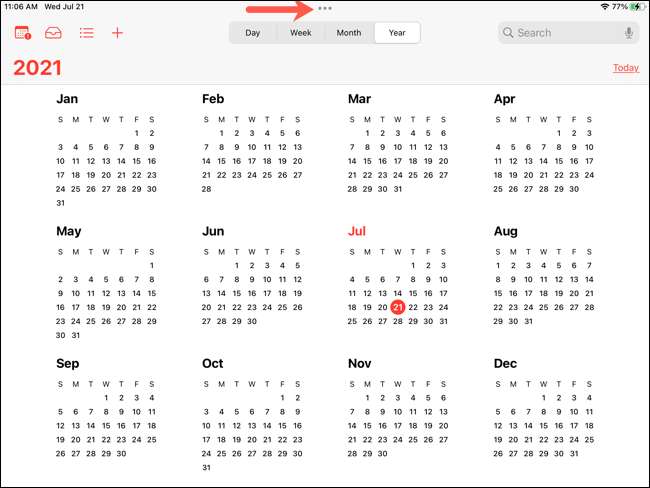
Зліва направо, торкніться, щоб поставити додаток у режимі повноекранного перегляду, розбити вигляд, або слайд.

Якщо ви введете спліт-вигляд або слайд за допомогою меню, кожна програма в межах цих поглядів має три крапки. Отже, ви можете легко переключатися з розділу "Спліт", щоб ковзати на повноекранному режимі з краном меню.
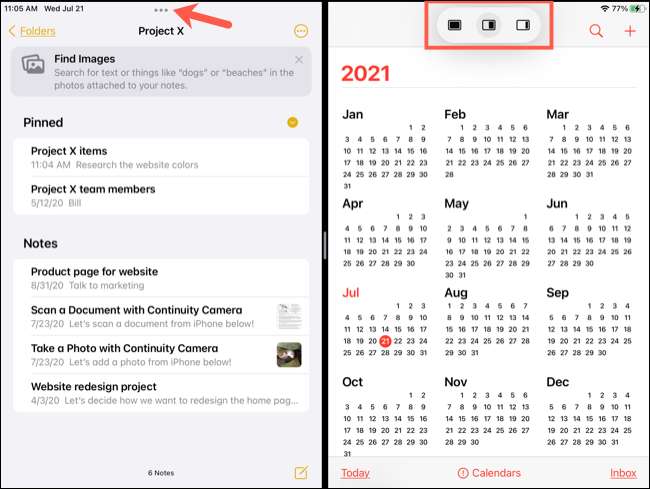
Меню багатозадачності дозволяє ввести багатозадачність з невеликим зусиллям.
Доступ до додатків у розділі "Спліт"
Коли ви використовуєте багатозадачність, щоб викликати розбитий вигляд, у вас також є зручний спосіб відкрити, що друге додаток.
Після того, як ви торкніться піктограми "Розділ", ця програма перейде до сторони екрана, лише трохи з урахуванням. Ви побачите свій головний екран у більшій області, і ви можете провести на інший екран, якщо хочете.
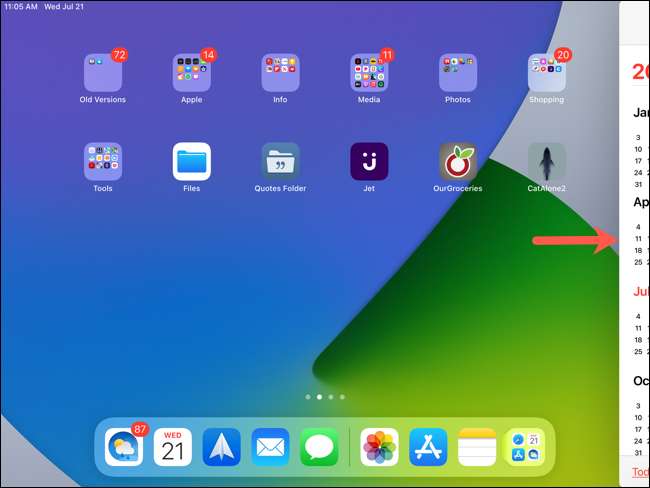
Натисніть програму, яку ви хочете відкрити разом з іншим у розділі "Спліт".
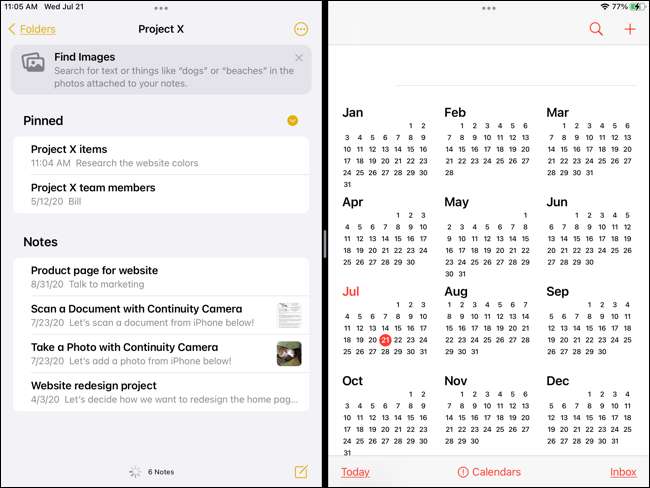
Це дозволяє знайти додаток, який вам потрібен на іншому екрані, у папці або навіть у вашому доці.
Створіть роздовий режим у комутаторі програми
Інший приголомшливий метод для введення розбитого виду, крім меню багатозадачності, знаходиться в програмі перемикача.
Відкрийте перемикач програми , виберіть та утримуйте додаток, з яким потрібно створити розбитий вигляд, а потім перетягніть його до другого додатка, який ви хочете використовувати. Відпустіть, коли перша програма знаходиться на лівій або правій стороні другого додатка, за вашим уподобанням. Потім натисніть, що комбо, щоб відкрити його в розділі "Спліт".
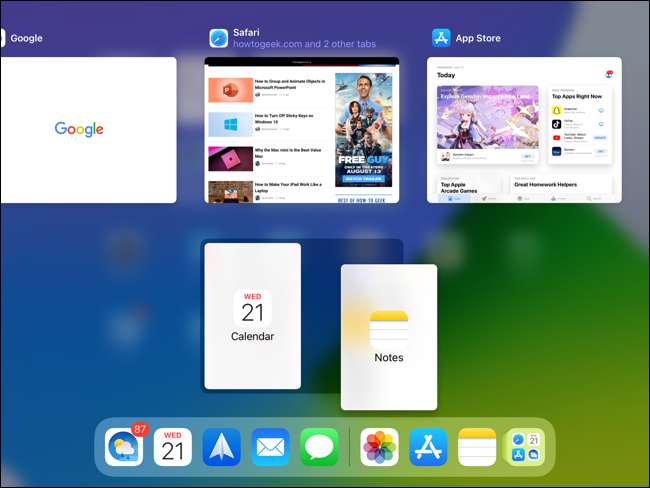
Ви також можете замінити додаток з іншим, видалити додаток з розбиття, або вимкнути додатки з лівого боку вправо, все в App Smaller. У скріншоті нижче ми маємо нотатки та пошту у розділі "Спліт", і ми перетягуємо Google, щоб замінити нотатки.
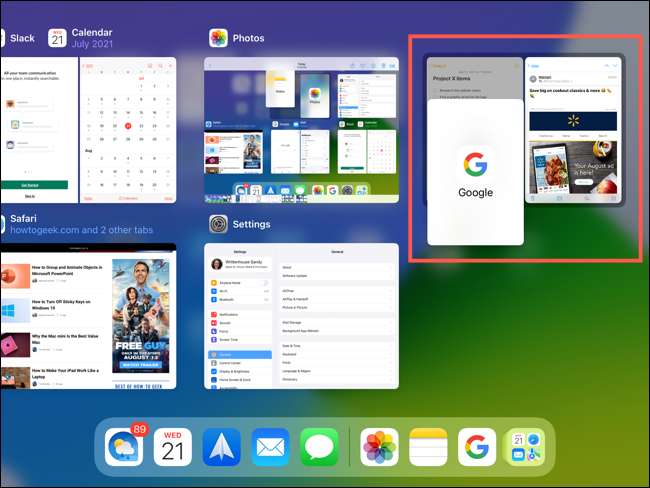
Коли ви знаєте заздалегідь, ви хочете використовувати розділ "Розділ" з двома відкритими програмами, комунатор програми дозволяє легко!
Переглянути полицю Windows Open App
Як ви, напевно, вже знаєте, ви можете мають кілька вікон одного додатка відкритим Відразу на iPad. Великі приклади включають пошту та нотатки. Оскільки оновлення iPados 15 ви можете переключатися між відкритими вікнами того ж програми, використовуючи полицю.
Полиця відображається у нижній частині програми та утримує додаткові вікна, які ви відкрили для нього. У цьому прикладі у нас є кілька нот відкриті на додаток до вікна основних приміток. Просто натисніть, щоб перейти до вікна, яке ви хочете використовувати.
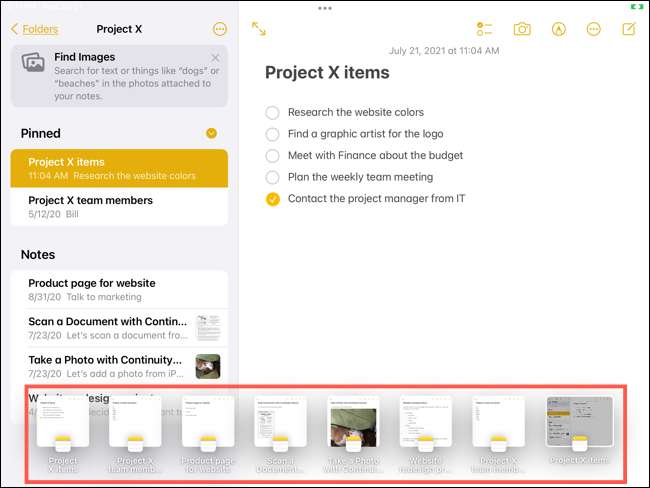
Якщо ви хочете закрити один з Windows на полиці, виберіть його та посуньте його вгору від екрана.
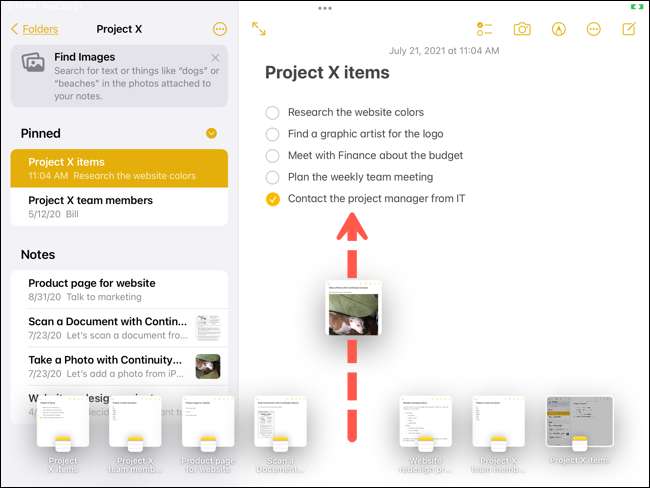
Для швидко перемикання між відкритими вікнами того ж програми, полиця дивовижна!
Центр вікна програми
Ще одна функція багатозадачності, яка приїхала з iPados 15, - це можливість відкрити фронт вікна App Window. Ви можете швидко побачити або робити те, що вам потрібно, щоб у цьому центрі, без навігації від того, що ви робили спочатку.
Натисніть і утримуйте щось на зразок нотатки або електронною поштою. Виберіть "Відкрити в новому вікні" у ярлик.
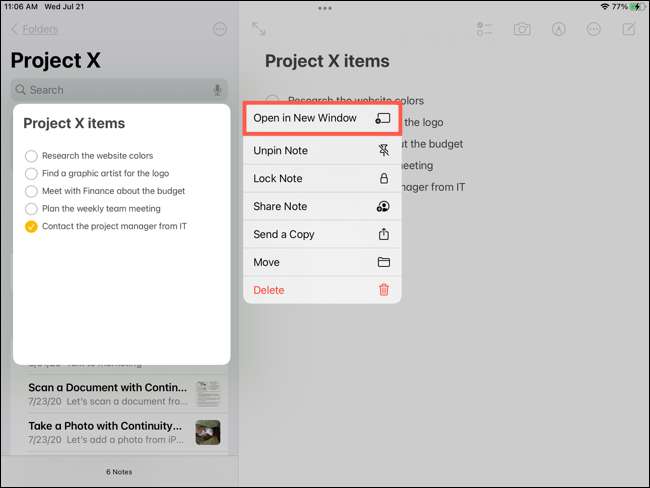
У центрі відкриється ваше нове вікно, з оригінальним додатком безпосередньо позаду (як показано на знімку екрана нижче).
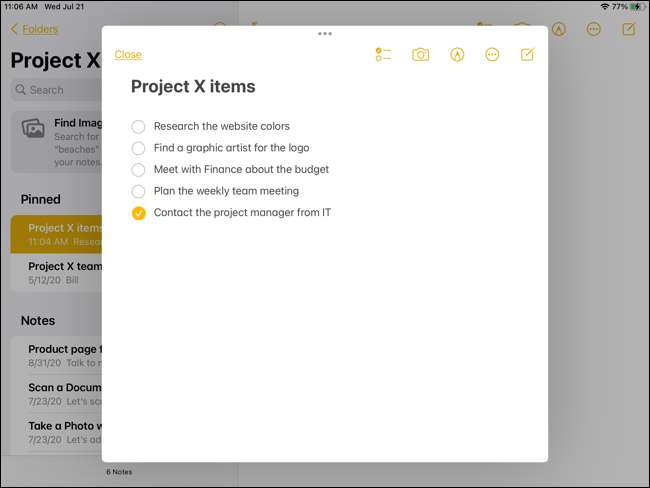
Якщо ви використовуєте полицю з цією функцією Window Centre App, це відмінний спосіб захопити посилання, текст або зображення з одного місця, який вам потрібно в іншому швидкому. І це гарна альтернатива розщеплення перегляду і Просунутися .
Пов'язані: Як використовувати плаваючі програми (слайд) на iPad
Обов'язково перевірте кожну з цих багатозадачних функцій для більш простих способів отримання речей у вашому iPad!






